Mude do iPhone para o Samsung S10: tudo o que saber
Você terminou com o seu iPhone e agora quer percorrer um novo caminho do Android. Quando se trata de experimentar o Android, a Samsung parece ser a opção segura. Falando sobre o recente lançamento, a Samsung adicionou um modelo mais novo em sua série S, ou seja, S10/S20. E se você está pensando em comprar o Samsung S10/S20, parece uma ideia muito interessante! Além disso, que tal conhecer o essencial antes de mudar do iPhone para o Samsung S10/S20?
Este artigo se concentra especialmente em como transferir do iPhone para o Samsung S10/S20 e alguns pontos fundamentais. Vá mais longe e explore!
- Parte 1: O que fazer antes de mudar do iPhone para o Samsung S10/S20
- Parte 2: Um clique para transferir todos os dados do iPhone para o Samsung S10/S20
- Parte 3: Samsung Smart Switch: Transfira a maioria dos dados do iPhone para o Samsung S10/S20
- Parte 4: E os dados no iTunes?
- Parte 5: iPhone para Samsung S10/S20: itens obrigatórios para ir com você
Parte 1: O que fazer antes de mudar do iPhone para o Samsung S10/S20
Antes de passarmos para as soluções de transferência de dados, há algumas coisas que não devem ser negligenciadas ao mudar do iPhone para o Samsung Galaxy S10/S20. Não queremos que você ignore esses pontos significativos. Portanto, leia esta seção para se familiarizar com o que você deve ter em mente.
- Bateria: você precisa garantir que os dispositivos com os quais vai trabalhar estejam bem carregados. Enquanto você transfere o conteúdo do iPhone antigo para o novo, o processo pode ser interrompido se a bateria do dispositivo ficar fraca. Assim, por favor, deixe a bateria suficientemente carregada em seus dispositivos.
- Backup do iPhone antigo: Um ponto óbvio que nunca pode ser ignorado enquanto mudar de iPhone para Samsung S10/S20 é fazer backup do iPhone. Você nunca vai querer perder dados importantes que seu iPhone contém, não é? Portanto, é importante criar um backup do seu iPhone para que sempre que quiser os arquivos importantes, você possa acessá-los sempre que quiser.
- Contas conectadas: Quando você decide mudar do iPhone para o Samsung S10/S20, certifique-se de desconectar-se das contas em que você entrou. Sair das contas impedirá qualquer acesso não autorizado desnecessário.
- A segurança dos dados: Para garantir que seus dados estejam protegidos apenas com você. Certifique-se de limpar todos os seus dados do seu iPhone antigo para que ninguém mais possa usá-lo. Isso é vital no caso de você entregar seu telefone anterior a alguém.
Parte 2: Um clique para transferir todos os dados do iPhone para o Samsung S10/S20
Depois de discutir as coisas necessárias, estamos prontos para fazer você aprender sobre como transferir informações do iPhone para o Samsung S10/S20. Gostaríamos de recomendar você DrFoneTool – Transferência de telefone para servir a este propósito. É um software que torna a transferência de dados mais fácil do que nunca para os usuários, fornecendo as etapas e a interface mais fáceis. Compatível até com o iOS mais recente, levará alguns momentos para atender às suas necessidades.

DrFoneTool – Transferência de telefone
Processo de clique para transferir todos os dados do iPhone para o Samsung S10/S20
- Oferece o processo de transferência mais simples e com um clique
- Não apenas permite a transferência do iPhone para a Samsung, mas estende a compatibilidade com muitos dispositivos Android.
- A migração entre diferentes sistemas operacionais é possível
- Uma ampla gama de tipos de dados é suportada, incluindo contatos, mensagens de texto, imagens, vídeos etc.
- Completamente seguro, confiável e até oferece velocidade de transferência rápida
Como mudar do iPhone para o Samsung S10/S20 em um clique
Etapa 1: baixe o kit de ferramentas DrFoneTool
Para iniciar a transferência de arquivos do iPhone para o Samsung S10/S20, primeiro você deve baixar DrFoneTool – Transferência de telefone em seu computador. Instale-o mais tarde e, em seguida, inicie-o. Você verá algumas opções na tela principal. Selecione ‘Alternar’ entre eles.

Etapa 2: conectar os dispositivos
Conecte os dois dispositivos, ou seja, iPhone e Samsung S10/S20 ao computador. Use os respectivos cabos originais para melhor processo e conexão. Você pode verificar na tela se seus dispositivos de origem e destino estão corretos. Caso não, basta clicar no botão ‘Flip’ para inverter as escolhas.

Passo 3: Escolha o arquivo
Na próxima tela, você pode escolher os tipos de dados que deseja transferir. Basta marcar as caixas ao lado de cada tipo de dados a ser transferido. Uma vez feito com a seleção, certifique-se de clicar em ‘Iniciar transferência’.
Observação: Há uma opção dizendo ‘Limpar dados antes de copiar’. Você pode implicar marcar esta opção se desejar que os dados sejam apagados no telefone de destino antes da transferência.

Etapa 4: concluir a transferência
Por favor, não desconecte seus dispositivos enquanto o processo estiver em andamento. Após alguns momentos, você será notificado de que seus dados selecionados foram completamente transferidos. Aguarde e aproveite seus queridos dados no Samsung S10/S20.

Parte 3: Samsung Smart Switch: Transfira a maioria dos dados do iPhone para o Samsung S10/S20
Samsung Smart Switch é o aplicativo oficial da Samsung. Destina-se a atingir o objetivo de obter os dados de outros dispositivos na Samsung. Existem duas maneiras oferecidas por este aplicativo para transferência de arquivos do iPhone para Samsung S10/S20. Ou seja, pode-se transferir dados sem fio ou usar o cabo USB para fazer o trabalho. Além disso, se você não deseja usar um computador para mover dados, esse método pode ser útil.
Este método, porém, vem com algumas restrições. Vamos primeiro apresentá-lo com eles e, em seguida, iremos para as etapas à frente.
- Ao usar o aplicativo, o dispositivo de destino não deve ser diferente da Samsung. Simplificando, não há como transferir dados inversamente. Você só pode mover dados de outros dispositivos para a Samsung e não da Samsung para outros dispositivos.
- Em segundo lugar, seu dispositivo Samsung deve estar operando acima do Android 4.0. Caso contrário, o aplicativo não funcionará.
- O aplicativo não suporta totalmente os backups do iCloud feitos com iOS 9. Se você tentou fazer backup com o iPhone rodando no iOS 9, você poderia simplesmente mover contatos, fotos, vídeos e calendário.
- Há relatos também, que indicam a má experiência dos usuários de corrupção de dados após a transferência.
- Muitos dispositivos não são compatíveis com o aplicativo. Os usuários, nesse caso, devem conectar o dispositivo ao PC usando o aplicativo Kies.
Transfira dados do iPhone para o Samsung S10/S20 com Smart Switch (sem fio)
Etapa 1: o método sem fio permitirá que você transfira seus dados dos quais fez backup no iCloud. Supondo que você tenha ativado o backup do iCloud (‘Configurações’ > ‘iCloud’ > ‘Backup’ > ‘Fazer backup agora’), baixe o aplicativo no seu dispositivo Samsung.
Passo 2: Inicie o aplicativo e escolha ‘WIRELESS’. Mais tarde, selecione a opção ‘RECEBER’ e toque em ‘iOS’.
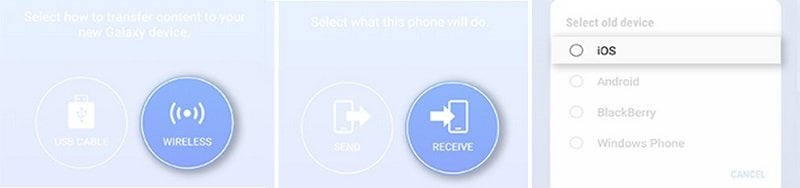
Etapa 3: é hora de fazer login com seu ID Apple. Basta digitar as credenciais e tocar em ‘ENTRAR’ logo em seguida. Escolha o conteúdo e clique em ‘IMPORTAR’. Os dados selecionados serão transferidos para o seu Samsung S10/S20 agora.

Transfira dados do iPhone para o Samsung S10/S20 com Smart Switch (via de cabo USB)
Mantenha seu iPhone e Samsung S10/S20 carregados o suficiente se você tiver uma grande quantidade de dados a serem transferidos. Isso ocorre porque o processo de transferência consumirá uma boa quantidade de tempo. E se o dispositivo desligar devido à bateria descarregada, o processo de transferência será dificultado.
Outra coisa a ser observada ao usar esse método é que você deve possuir um cabo OTG. Isso ajudará o cabo iOS e o cabo USB a se conectarem. E você estabelecerá com sucesso a conexão entre os dois dispositivos.
Etapa 1: comece instalando o aplicativo em ambos os telefones. Após a instalação, inicie o aplicativo nos dispositivos. Agora, toque na opção ‘USB CABLE’.
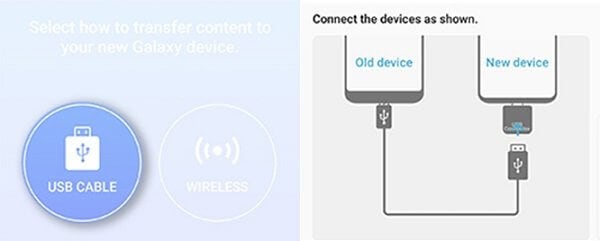
Passo 2: Faça a conexão entre o iPhone e o Samsung S10/S20 com a ajuda dos cabos que você preparou anteriormente. Após a conexão bem-sucedida, você receberá um pop-up no seu iPhone. Toque em ‘Confiar’ no pop-up e depois toque em ‘PRÓXIMO’.
Passo 3: Escolha o conteúdo que deseja transferir e, por último, toque em ‘TRANSFER’. Aguarde um pouco até que os dados sejam transferidos para o seu Samsung S10/S20.

Parte 4: E os dados no iTunes?
Nós iremos! Sendo um usuário do iPhone, todos nós armazenamos a maioria de nossos dados no iTunes por padrão. E ao considerar mudar de iPhone para Samsung S10/S20, transferir esses dados importantes do iTunes para o seu novo dispositivo também se torna essencial. E se você está confuso sobre como fazer isso, ficaríamos felizes em afastar essa sua curiosidade. Como DrFoneTool – Backup do telefone (Android) está lá para ajudá-lo sem complicações. Permitindo que você trabalhe com mais de 8000 modelos Android, ele pode restaurar sem esforço dados do iCloud ou iTunes para dispositivos Android. Vamos considerar este aspecto da mudança do iPhone para o Samsung S10/S20.
Como restaurar todo o backup do iTunes para Samsung S10/S20 em um clique
Etapa 1: Baixe e instale a ferramenta
Comece a baixar o DrFoneTool no seu computador. Basta clicar em um dos botões abaixo para fazer o download.
Após o download, conclua o processo de instalação. Post instalá-lo com sucesso, abra o kit de ferramentas e opte por ‘Backup & Restore’ na tela principal.

Etapa 2: conectar o dispositivo Android
Agora, pegue seu Samsung S10/S20 e seu cabo USB original. Com a ajuda do cabo, conecte seu dispositivo ao computador. Depois que o dispositivo for conectado com sucesso, pressione o botão ‘Restaurar’ fornecido na tela.

Etapa 3: escolha a guia
Depois de navegar para a próxima tela, você deve clicar em ‘Restaurar do backup do iTunes’. Esta opção está localizada no painel esquerdo. Ao escolher isso, uma lista de backup do iTunes aparecerá na tela.

Passo 4: Escolha o arquivo de backup do iTunes
Na lista, você só precisa selecionar o arquivo de backup preferido e clicar no botão ‘Visualizar’. Quando você clicar nele, o programa detectará o arquivo, mostrando os dados nele.

Etapa 5: visualizar e restaurar
Agora você pode selecionar o tipo de dados um por um no painel esquerdo. Ao selecionar o tipo de dados, você poderá visualizá-los na tela. Quando estiver satisfeito com a visualização, clique no botão ‘Restaurar no dispositivo’.

Etapa 6: confirmar e concluir a restauração
Você notará uma nova caixa de diálogo onde você deve escolher o dispositivo de destino. Clique em ‘Continuar’ por último e, em seguida, os tipos de dados começarão a ser restaurados. Observe que os tipos de dados que um dispositivo Android não suporta; não será restaurado para ele.

Parte 5: iPhone para Samsung S10/S20: itens obrigatórios para ir com você
Mudar do iPhone para o Samsung Galaxy S10/S20 ou alternar entre qualquer dispositivo pode parecer um trabalho cansativo. Existem alguns tipos de dados inevitáveis que devem ser transferidos ao trocar seu iPhone por um Samsung S10/S20. Vamos falar sobre esses tipos de dados que são muito importantes.
- Contactos: Escusado será dizer que todos nós dependemos inteiramente de nossos telefones para contatos, pois mantê-los nos diários são coisas do passado agora. Portanto, mover contatos para o novo Samsung S10/S20 ou qualquer outro dispositivo que você compre é de grande importância.
- Calendário: Há muitas datas/eventos importantes que registramos no calendário. E é outro tipo de arquivo proeminente que não deve ser ignorado ao mudar do iPhone para o Samsung S10/S20.
- fotos: Ao capturar cada momento para criar suas grandes recordações, você realmente não quer perder a transferência de suas fotos para um novo dispositivo, não é? Portanto, você deve levar suas fotos com você ao transferir arquivos do iPhone para o Samsung S10/S20.
- vídeos: Não apenas fotos, a criação de vídeos adiciona um toque especial aos momentos que você passa com seus entes próximos. E ao mudar do iPhone para o Samsung Galaxy S10/S20, você certamente deve cuidar dos seus vídeos.
- Documentos: Sejam seus documentos oficiais ou pessoais, você deve sempre carregá-los com você. Você nunca sabe quando precisa deles. Portanto, inclua documentos em sua lista também ao mudar do iPhone para o Samsung S10/S20.
- Áudio/Música: Para um amante da música, perder qualquer uma das faixas favoritas pode criar o caos. Portanto, ao transferir informações do iPhone para o Samsung S10/S20, não perca seus arquivos de música e áudio.
- Mensagens de texto: Desde que os vários aplicativos de mensagens foram lançados, estamos menos inclinados para as mensagens de texto. No entanto, eles ainda são importantes, pois existem inúmeras mensagens oficiais que você não pode ignorar. E isso porque você deve cuidar dele e transferi-lo para o seu novo dispositivo.
- Bate-papos de aplicativos sociais (WeChat/Viber/WhatsApp/Line/Kik): A era de hoje é incompleta sem aplicativos sociais que incluam WhatsApp, WeChat e similares. Não fazer esses bate-papos no novo dispositivo pode custar conversas realmente importantes. Para fazer a transferência, pode-se fazer uso desta ótima ferramenta chamada DrFoneTool – Transferência do WhatsApp.
Artigos Mais Recentes

